Linux系统 Docker 镜像仓库Harbor
Posted 浮尽繁华
tags:
篇首语:本文由小常识网(cha138.com)小编为大家整理,主要介绍了Linux系统 Docker 镜像仓库Harbor相关的知识,希望对你有一定的参考价值。
镜像仓库Harbor
一、Harbor 介绍
Docker容器应用的开发和运行离不开可靠的镜像管理,虽然Docker官方也提供了公共的镜像仓库,但是从安全和效率等方面考虑,部署我们私有环境内的Registry也是非常必要的。Harbor是由VMware公司开源的企业级的Docker Registry管理项目,它包括权限管理(RBAC)、LDAP、日志审核、管理界面、自我注册、镜像复制和中文支持等功能。
二、 Docker-compose 安装
# curl -L https://github.com/docker/compose/releases/download/1.13.0/docker-compose-`uname -s`-`uname -m` > /usr/local/bin/docker-compose
三、安装harbor
# tar -zxf harbor-offline-installer-v1.5.0.tgz -C /opt/
1) 创建数据目录
# mkdir -p /opt/data
2) 配置Harbor
解压缩之后,目录下回生成harbor.conf文件,该文件就是Harbor的配置文件。
## Configuration file of Harbor
# hostname设置访问地址,可以使用ip、域名,不可以设置为127.0.0.1或localhost
hostname = 10.236.63.76
# 访问协议,默认是http,也可以设置https,如果设置https,则nginx ssl需要设置on
ui_url_protocol = http
# mysql数据库root用户默认密码root123,实际使用时修改下
db_password = root123
max_job_workers = 3
customize_crt = on
ssl_cert = /data/cert/server.crt
ssl_cert_key = /data/cert/server.key
secretkey_path = /data
admiral_url = NA
# 邮件设置,发送重置密码邮件时使用
email_identity =
email_server = smtp.mydomain.com
email_server_port = 25
email_username = sample_admin@mydomain.com
email_password = abc
email_from = admin <sample_admin@mydomain.com>
email_ssl = false
# 启动Harbor后,管理员UI登录的密码,默认是Harbor12345
harbor_admin_password = Harbor12345
# 认证方式,这里支持多种认证方式,如LADP、本次存储、数据库认证。默认是db_auth,mysql数据库认证
auth_mode = db_auth
# LDAP认证时配置项
#ldap_url = ldaps://ldap.mydomain.com
#ldap_searchdn = uid=searchuser,ou=people,dc=mydomain,dc=com
#ldap_search_pwd = password
#ldap_basedn = ou=people,dc=mydomain,dc=com
#ldap_filter = (objectClass=person)
#ldap_uid = uid
#ldap_scope = 3
#ldap_timeout = 5
# 是否开启自注册
self_registration = on
# Token有效时间,默认30分钟
token_expiration = 30
# 用户创建项目权限控制,默认是everyone(所有人),也可以设置为adminonly(只能管理员)
project_creation_restriction = everyone
verify_remote_cert = on
3) 启动 Harbor
修改完配置文件后,在的当前目录执行./install.sh,Harbor服务就会根据当期目录下的docker-compose.yml开始下载依赖的镜像,检测并按照顺序依次启动各个服务
4) 我们访问刚设置的hostname即可 http://192.168.2.123/,默认是80端口,如果端口占用,我们可以去修改docker-compose.yml文件中,对应服务的端口映射。
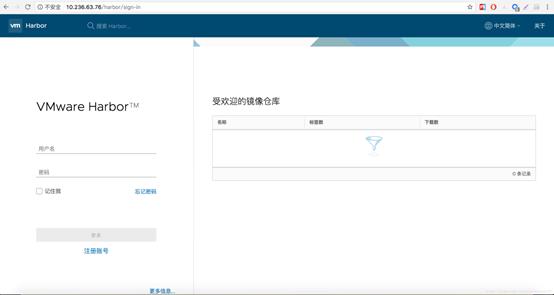
5) 登录 Web Harbor
输入用户名admin,默认密码(harbor1234)登录系统。
6) 登入镜像仓库,修改标签、push到仓库
# docker login --username= 192.168.2.123
# docker tag nginx 192.168.2.123/harbor/nginx:latest
# docker push 192.168.2.123/harbor/nginx
以上是关于Linux系统 Docker 镜像仓库Harbor的主要内容,如果未能解决你的问题,请参考以下文章